คำถาม
ปัญหา: จะปิด Proxy ได้อย่างไร?
สวัสดี ฉันต้องการความช่วยเหลือเกี่ยวกับการตั้งค่าพร็อกซีเซิร์ฟเวอร์ ฉันคิดว่าฉันรู้วิธีเปลี่ยนสิ่งนั้นบนเบราว์เซอร์ Chrome ของฉัน แต่ฉันต้องทำอย่างนั้นบนอุปกรณ์ macOS อย่างถูกต้องและอุปกรณ์ Windows อื่นๆ ที่สามารถเชื่อมต่อกับปัญหาสปายแวร์เดียวกันได้ ฉันต้องการสิ่งนี้เพื่อกำจัดมัลแวร์ที่ดื้อรั้นเพราะภัยคุกคามทำงานบนระบบและเปลี่ยนเส้นทางการรับส่งข้อมูลของฉันไปยังไซต์ที่ร่มรื่นหลายแห่ง คุณช่วยและแนะนำฉันได้ไหม
เฉลยคำตอบ
เป็นวิธีการทั่วไปที่ผู้ใช้มักจะพึ่งพาเมื่อมัลแวร์เรียกกิจกรรมที่ไม่ต้องการและเปลี่ยนเส้นทางคุณไปยังหน้าที่ไม่ต้องการโดยไม่ได้รับอนุญาต ผู้บุกรุกสามารถจัดการโหลดภายในเว็บเบราว์เซอร์ของคุณได้ และการปิดใช้งานการตั้งค่าพร็อกซีดังกล่าวในเบราว์เซอร์หรือระบบปฏิบัติการโดยตรงสามารถช่วยจัดการกับปัญหาที่ซอฟต์แวร์ไม่พึงประสงค์สร้างขึ้น
[1]นอกจากนี้ การปิดใช้งานการตั้งค่าดังกล่าวอาจมีความสำคัญเมื่อคุณต้องการลบไฟล์ที่เป็นอันตรายซึ่งปลอมแปลงเป็นพร็อกซี คุณอาจสร้างความเสียหายให้กับฟังก์ชันบางอย่างหากคุณอนุญาตให้เอ็นจิ้น AV ทำเช่นนั้นก่อนที่จะปิดการใช้งานพรอกซีในเว็บเบราว์เซอร์ล่วงหน้า การเข้าถึงอินเทอร์เน็ตของคุณอาจถูกรบกวนหากคุณไม่ทราบวิธีปิด Proxy ใน Chrome เป็นต้น อย่างไรก็ตาม การกู้คืนการเข้าถึงจำเป็นต้องมีการปิดใช้งานการตั้งค่าพร็อกซี
อย่างไรก็ตาม พร็อกซีเซิร์ฟเวอร์คืออะไร? พร็อกซีเซิร์ฟเวอร์[2] เป็นตัวกลางระหว่างคอมพิวเตอร์และอินเทอร์เน็ตของคุณ ใช้เพื่อซ่อนตำแหน่งจริงและอนุญาตให้เข้าถึงเว็บไซต์ที่อาจถูกบล็อก พร็อกซี่ไม่ได้ให้การปกป้องความเป็นส่วนตัวเหมือนกับ VPN[3] ดังนั้นอาจมีปัญหาบางอย่างที่คุณต้องแก้ไข
พร็อกซีเซิร์ฟเวอร์สามารถตั้งค่าให้เป็นคนกลางที่เชื่อมต่อผู้ใช้กับข้อมูลที่จำเป็น จึงมีข้อดีหลายประการ สามารถเปิดใช้งานสถานะออนไลน์แบบไม่ระบุชื่อได้เมื่อใช้พร็อกซีเซิร์ฟเวอร์ เนื่องจากที่อยู่ IP ของคุณจะไม่ปรากฏแก่ตัวดำเนินการของโดเมน มีข้อจำกัดมากมายเกี่ยวกับเนื้อหาออนไลน์ รวมถึงข้อจำกัดตามตำแหน่ง เมื่อใช้พร็อกซี คุณสามารถเข้าถึงเนื้อหาที่ถูกจำกัดตามตำแหน่งเฉพาะ
พร็อกซี่สามารถเก็บแท็บไว้บนเว็บไซต์ต่าง ๆ ที่คุณเคยเยี่ยมชม เมื่อมีการร้องขอหน้าแคช พร็อกซี่จะช่วยให้แสดงไซต์ได้อย่างรวดเร็ว และลดระยะเวลาที่ใช้ในการโหลดโดเมน อาจใช้เวลานานขึ้นในการประมวลผล โหลด หรือแสดงหน้าที่ไม่ได้อยู่ในแคช 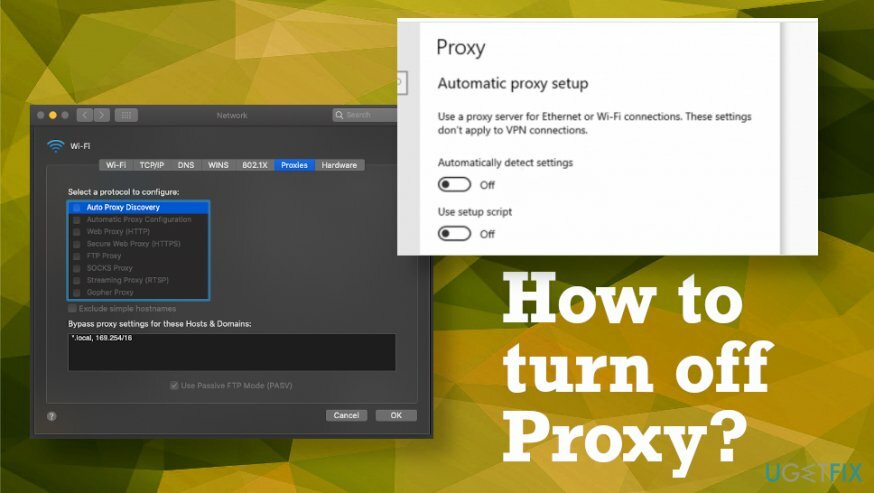
วิธีปิด Proxy
ในการกู้คืนประสิทธิภาพสูงสุดของคอมพิวเตอร์ คุณต้องซื้อ. เวอร์ชันลิขสิทธิ์ Reimage Reimage ซอฟต์แวร์ซ่อมแซม
แต่ละเบราว์เซอร์มีความแตกต่างกัน ดังนั้นการปิดใช้พรอกซีจึงไม่ใช่เรื่องง่ายสำหรับทุกคนและทุกคน เป็นการเปลี่ยนแปลงการตั้งค่าพื้นฐาน แต่มีตัวเลือกต่างๆ สำหรับเครื่องมือการท่องเว็บและระบบปฏิบัติการ วิธีปิด Proxy บน Mac อาจเป็นคำถามที่หลายคนอาจคุ้นเคยกับ Windows OS มากกว่า
คุณอาจต้องทราบวิธีปิดพร็อกซีเมื่อเครือข่ายองค์กรไม่ใช่การเชื่อมต่อหลักที่คุณใช้บนอุปกรณ์อีกต่อไป หากคุณวางแผนที่จะหยุดใช้เครือข่าย คุณอาจต้องยกเลิกการเชื่อมต่ออินเทอร์เน็ตโดยใช้พร็อกซี
ปิดพรอกซีใน Google Chrome
ในการกู้คืนประสิทธิภาพสูงสุดของคอมพิวเตอร์ คุณต้องซื้อ. เวอร์ชันลิขสิทธิ์ Reimage Reimage ซอฟต์แวร์ซ่อมแซม
- เปิดเบราว์เซอร์และคลิกที่จุดสามจุด จากนั้นเลือก การตั้งค่า และแสดง ขั้นสูง คน
- หา ระบบ และเปิด คุณสมบัติอินเทอร์เน็ตของ Windows โต้ตอบ
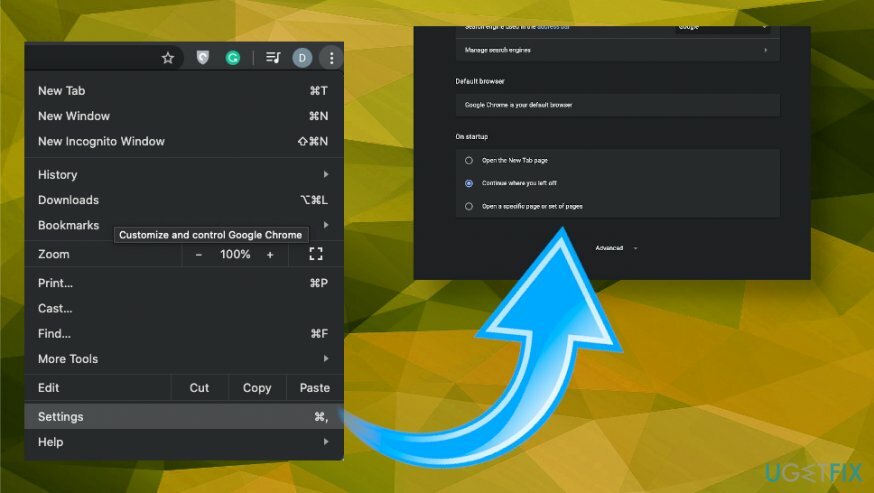
- ภายใต้ ตั้งค่าพร็อกซีอัตโนมัติให้ปิดการตรวจหาอัตโนมัติ
- ภายใต้ การตั้งค่าพร็อกซีด้วยตนเอง, ปิด ใช้พร็อกซีเซิร์ฟเวอร์.
- บันทึก.
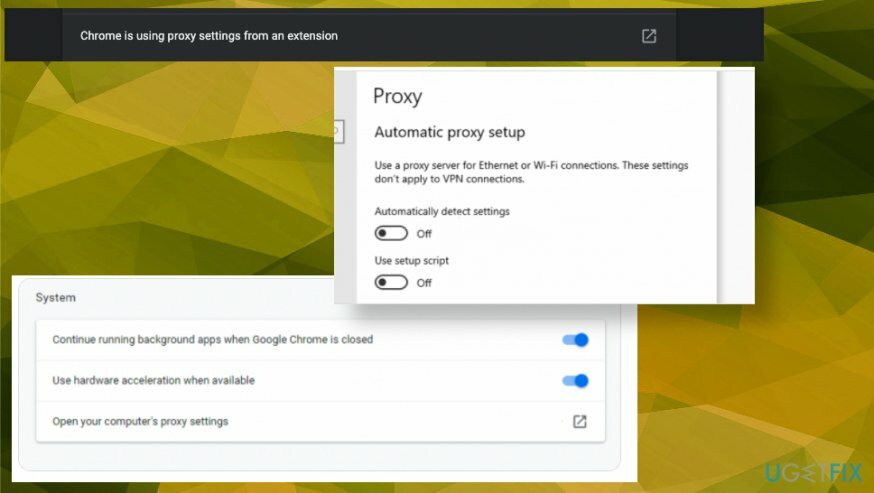
ปิดพรอกซีใน Windows 10
ในการกู้คืนประสิทธิภาพสูงสุดของคอมพิวเตอร์ คุณต้องซื้อ. เวอร์ชันลิขสิทธิ์ Reimage Reimage ซอฟต์แวร์ซ่อมแซม
- ไปที่ Google Chrome การตั้งค่าและค้นหา เครือข่าย.
- จากนั้นเลือก เปลี่ยนการตั้งค่าพร็อกซี.
- เลือก การตั้งค่า LAN ปุ่มแล้วยกเลิกการเลือกช่องทำเครื่องหมายสำหรับ ใช้พร็อกซีเซิร์ฟเวอร์สำหรับ LAN. ของคุณ.
- คลิก ตกลง.
ปิดพร็อกซีบน Safari
ในการกู้คืนประสิทธิภาพสูงสุดของคอมพิวเตอร์ คุณต้องซื้อ. เวอร์ชันลิขสิทธิ์ Reimage Reimage ซอฟต์แวร์ซ่อมแซม
- เปิด ซาฟารี เบราว์เซอร์ของคุณ macOS และคลิก เมนูซาฟารี การค้นหา การตั้งค่า.
- เลือก ขั้นสูง ตั้งค่าแล้วคลิก เปลี่ยนการตั้งค่า.
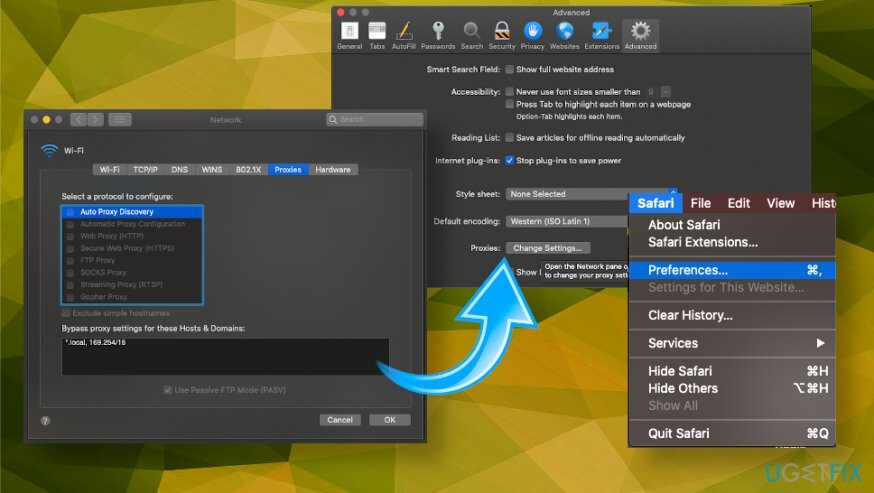
- เลือก ผู้รับมอบฉันทะ และ ลบ เครื่องหมายถูกทั้งหมดในรายการ
- บันทึกการเลือกโดยคลิก ตกลง.
เพิ่มประสิทธิภาพระบบของคุณและทำให้มันทำงานได้อย่างมีประสิทธิภาพมากขึ้น
เพิ่มประสิทธิภาพระบบของคุณตอนนี้! หากคุณไม่ต้องการตรวจสอบคอมพิวเตอร์ด้วยตนเองและพยายามค้นหาปัญหาที่ทำให้คอมพิวเตอร์ช้าลง คุณสามารถใช้ซอฟต์แวร์เพิ่มประสิทธิภาพตามรายการด้านล่าง โซลูชันทั้งหมดเหล่านี้ได้รับการทดสอบโดยทีมงาน ugetfix.com เพื่อให้แน่ใจว่าจะช่วยปรับปรุงระบบ ในการเพิ่มประสิทธิภาพคอมพิวเตอร์ของคุณด้วยการคลิกเพียงครั้งเดียว ให้เลือกหนึ่งในเครื่องมือเหล่านี้:
เสนอ
ทำมันตอนนี้!
ดาวน์โหลดเครื่องมือเพิ่มประสิทธิภาพคอมพิวเตอร์ความสุข
รับประกัน
ทำมันตอนนี้!
ดาวน์โหลดเครื่องมือเพิ่มประสิทธิภาพคอมพิวเตอร์ความสุข
รับประกัน
หากคุณไม่พอใจกับ Reimage และคิดว่าไม่สามารถปรับปรุงคอมพิวเตอร์ของคุณได้ โปรดติดต่อเรา! โปรดให้รายละเอียดทั้งหมดที่เกี่ยวข้องกับปัญหาของคุณกับเรา
กระบวนการซ่อมแซมที่ได้รับสิทธิบัตรนี้ใช้ฐานข้อมูล 25 ล้านส่วนประกอบที่สามารถแทนที่ไฟล์ที่เสียหายหรือสูญหายในคอมพิวเตอร์ของผู้ใช้
ในการซ่อมแซมระบบที่เสียหาย คุณต้องซื้อ. เวอร์ชันลิขสิทธิ์ Reimage เครื่องมือกำจัดมัลแวร์

VPN เป็นสิ่งสำคัญเมื่อพูดถึง ความเป็นส่วนตัวของผู้ใช้. เครื่องมือติดตามออนไลน์ เช่น คุกกี้ ไม่เพียงแต่สามารถใช้ได้โดยแพลตฟอร์มโซเชียลมีเดียและเว็บไซต์อื่นๆ แต่ยังรวมถึงผู้ให้บริการอินเทอร์เน็ตและรัฐบาลของคุณด้วย แม้ว่าคุณจะใช้การตั้งค่าที่ปลอดภัยที่สุดผ่านเว็บเบราว์เซอร์ของคุณ คุณยังคงสามารถติดตามผ่านแอพที่เชื่อมต่อกับอินเทอร์เน็ตได้ นอกจากนี้ เบราว์เซอร์ที่เน้นความเป็นส่วนตัว เช่น Tor ไม่ใช่ตัวเลือกที่ดีที่สุดเนื่องจากความเร็วในการเชื่อมต่อลดลง ทางออกที่ดีที่สุดสำหรับความเป็นส่วนตัวสูงสุดของคุณคือ อินเทอร์เน็ตส่วนตัว – ไม่เปิดเผยตัวตนและปลอดภัยทางออนไลน์
ซอฟต์แวร์กู้คืนข้อมูลเป็นหนึ่งในตัวเลือกที่สามารถช่วยคุณได้ กู้คืนไฟล์ของคุณ. เมื่อคุณลบไฟล์ ไฟล์จะไม่หายไปในอากาศ – ไฟล์จะยังคงอยู่ในระบบของคุณตราบเท่าที่ไม่มีการเขียนข้อมูลใหม่ไว้ด้านบน การกู้คืนข้อมูล Pro เป็นซอฟต์แวร์กู้คืนข้อมูลที่ค้นหาสำเนาการทำงานของไฟล์ที่ถูกลบภายในฮาร์ดไดรฟ์ของคุณ ด้วยการใช้เครื่องมือนี้ คุณสามารถป้องกันการสูญเสียเอกสารที่มีค่า งานโรงเรียน รูปภาพส่วนตัว และไฟล์สำคัญอื่นๆ